iPhoneでSafariを使ってブラウジングしている時に保存しておきたい画像やファイルってありますよね。
Safariを使えば簡単に写真やファイルをダウンロードすることができますが、これらのファイルはいったいどこに保存されるのでしょうか?
今回はiPhoneでダウンロードしたファイルの保存先をご紹介します。
本記事は違法ダウンロードを助長するものではありません。著作権違反などしないように十分気をつけてください。
iPhoneで画像データをダウンロードする方法
画像データの場合、Safariでダウンロードしたい画像をロングタップして「写真に追加」をタップするだけで、自動的に「写真」アプリに追加されます。なので「写真」アプリを開けば確認することができます。
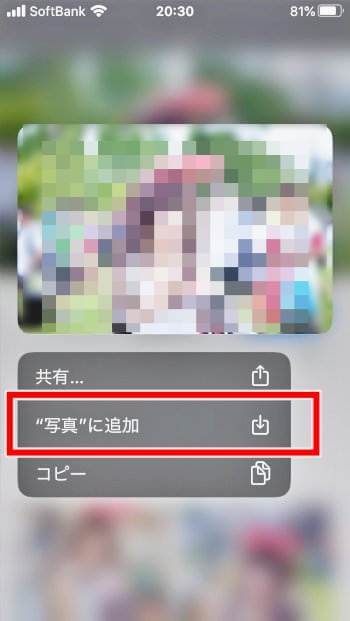
確かちょっと前のバージョンまで「写真」以外にも追加できたと思うのですが、いつの間にか変更されていました。
ブラウザの画像を一括でダウンロードする方法はこちらの記事を参考にしてください。
*著作権違反には十分注意してください。
-

-
iPhoneでWEBサイトの画像を一括保存する方法!
「WEBサイトにある大量の画像を一括で保存したい」そんなことあると思います。 2、3枚ならまだしも数十枚もある場合はひとつずつ保存していくなんてイヤですよね。 そんな時はアプリを使って一括保存しちゃい ...
続きを見る
iPhoneでファイルをダウンロードする方法
画像データの場合は「写真」に追加されますが、PDFなどのファイルは「iCloud」または「iPhone内」に保存されます。
対象のファイルをロングタップし「リンク先のファイルをダウンロード」をタップすればダウンロードされます。
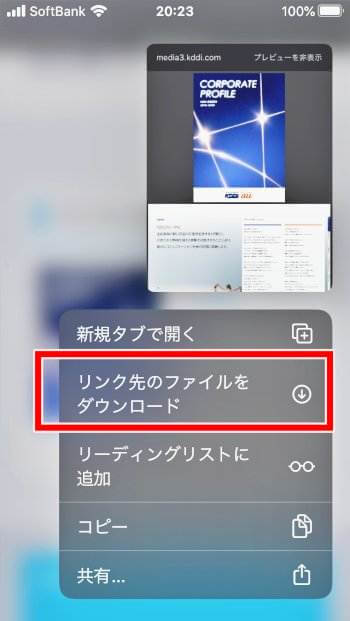
初期設定では「iCloud」に保存されるようになっていますが、「iPhone内」に変更することも可能です。
「設定」から「Safari」をタップ。
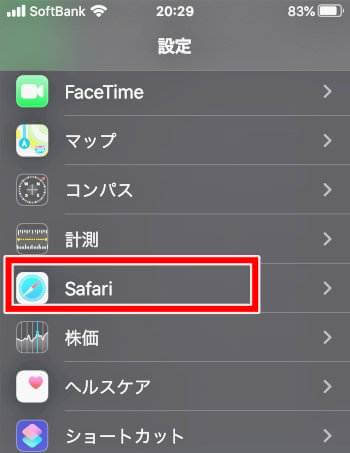
「ダウンロード」をタップ。
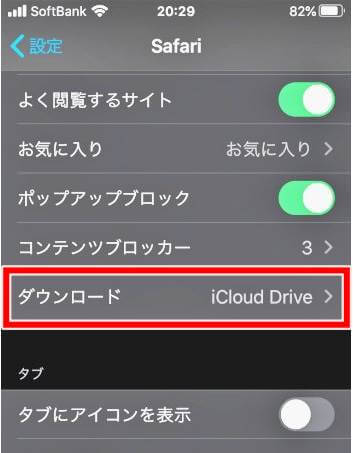
「iCloud Drive」から「このiPhone内」に変更します。
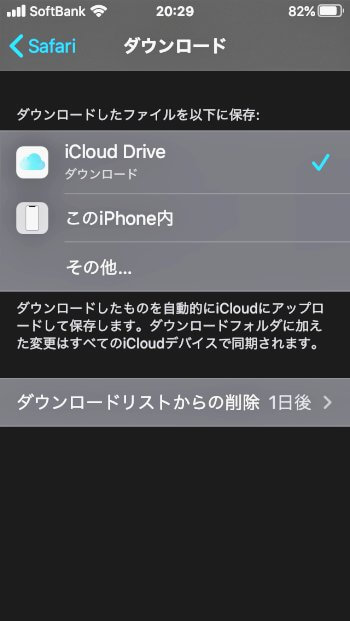
iCloud、iPhone内ともにダウンロードしたデータは「ファイル」アプリから確認できます。
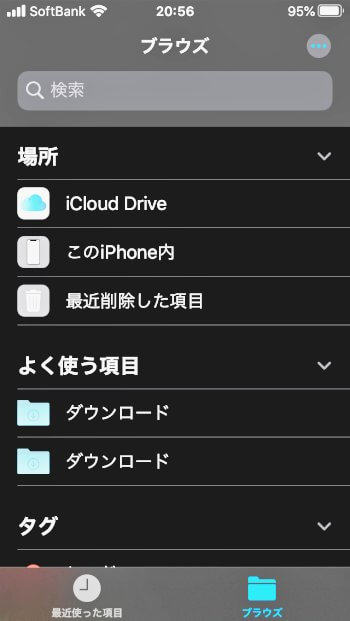
まとめ
今回は「iPhoneでダウンロードしたファイルの保存先はどこ?画像とファイルは違う?」をご紹介しました。
Androidの場合はもっと分かりづらいのですが、iPhoneはわかりやすいですね。
ちなみに、Safari以外のブラウザだとできませんので、ダウンロードしたい場合はSafariを使ってください。
なにかわからないことがあれば、お問い合わせフォームよりご相談ください。
この記事が少しでもお役に立てれば幸いです。

